Izveidojiet vai mainiet noklusējuma darbvirsmas pasta brīdinājumus programmai MS Outlook
Miscellanea / / February 11, 2022
Paziņojumi ir veids, kā nekavējoties informēt cilvēkus, ka ir noticis konkrēts notikums. Un jūs noteikti esat pieredzējis daudzas no tām sociālo tīklu tīmekļa vietnes. Personīgi es uzskatu, ka tie patiešām ir noderīgi ar e-pastiem.
Es izmantoju MS Outlook kā savu e-pasta klients un veids, kā tas ir pasta brīdinājums sistēma darbojas, palīdz man sekot līdzi saviem e-pastiem. Vienā mirklī es iepazīstu ziņojuma būtību un varu izlemt, ko ar to darīt. Tomēr dažkārt esmu zaudējis uzmanību no svarīgiem uzdevumiem ne tik svarīgu e-pastu dēļ.
Tāpēc es apsvēru iespēju deaktivizēt noklusējuma pasta brīdinājuma funkciju un personalizētu noteikumu izveide/brīdinājumi par noteiktiem ziņojumu veidiem (ņemot vērā tādas lietas kā sūtītājs, tēma utt.). Lūk, kā jūs varat darīt to pašu.
Darbības, lai deaktivizētu noklusējuma brīdinājuma funkciju
Ja vēlaties izveidot brīdinājumus par noteikta veida ziņojumiem, deaktivizējiet noklusējuma iestatījumu. Pretējā gadījumā katram šādam ziņojumam būtu divi brīdinājumi.
1. darbība: Dodieties uz Rīki -> Opcijas lai palaistu Iespējas dialoglodziņš. Šeit iezīmējiet Preferences cilni un nospiediet E-pasta opcijas pogu zem E-pasts sadaļā.
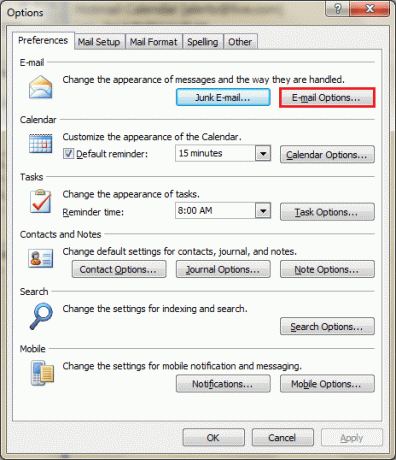
2. darbība: Uz E-pasta opcijas dialoglodziņā noklikšķiniet uz Papildu e-pasta opcijas.
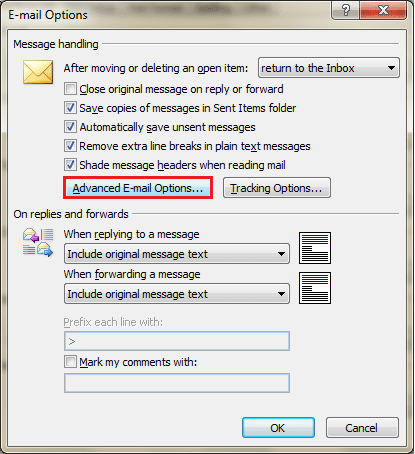
3. darbība: Noņemiet atzīmi no izvēles rūtiņas Parādīt brīdinājumu par jaunu pastu lai deaktivizētu noklusējumu darbvirsmas brīdinājumi.
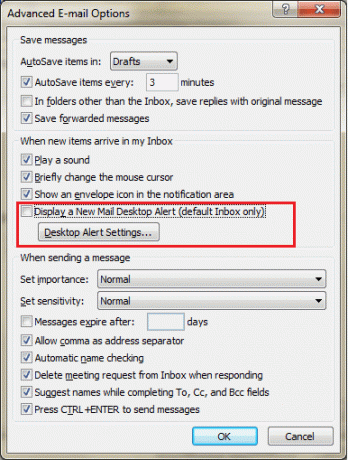
Darbības, lai izveidotu pielāgotus brīdinājumu noteikumus
Šajā sadaļā mēs definēsim noteikumus ziņojumiem, par kuriem mēs vēlamies saņemt e-pasta brīdinājumus.
1. darbība: Ar peles labo pogu noklikšķiniet uz ziņojuma (no jūsu kārtulas personas līdz brīdinājuma kartēšanai) un atlasiet Izveidot kārtulu.

2. darbība: Atzīmējiet izvēles rūtiņas tiem parametriem, kurus vēlaties lietot, un pēc tam atzīmējiet izvēles rūtiņu Parādīt jaunā vienuma brīdinājuma logā. Turklāt jūs varētu Atskaņot izvēlēto skaņu kas nozīmētu, ka dažādiem cilvēkiem varat piesaistīt dažādus toņus.
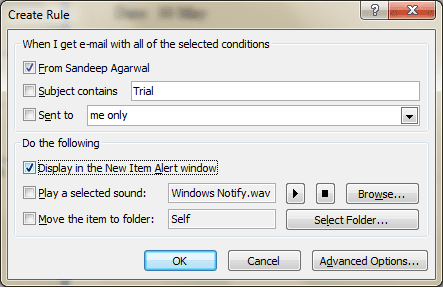
3. darbība: Varat arī doties uz Pielāgota opcija lai lietotu vairāk filtra parametru un pievienotu noteikumam izņēmumus.
Varat arī nekavējoties palaist kārtulu, lai pārbaudītu, vai tā darbojas. Kad tas būs izdarīts, jūsu pielāgotā brīdinājuma kārtula būs gatava lietošanai.
Īss padoms: Jums nav vienmēr jāizveido jauns noteikums. Ja jums jau ir kārtula (piemēram, pasta filtrēšanai), varat vienkārši atvērt šo kārtulu, pārejot uz Rīki -> Noteikumi un brīdinājumi un atzīmējiet pareizās/vajadzīgās izvēles rūtiņas.
Tomēr ir dažas atšķirības noklusējuma uznirstošajā logā un pielāgotajā brīdinājuma logā. Kamēr noklusējuma uznirstošais logs tiek parādīts ekrāna apakšējā labajā stūrī, brīdinājuma logs tiek parādīts virs visa, ko izmantojat.
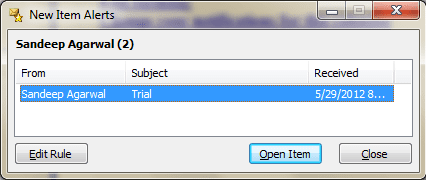
Secinājums
Tas ir labs žests, lai apmeklētu e-pastus gandrīz uzreiz, un tas ir arī labs atbildēt uz tiem tik drīz cik vien iespējams. Darbvirsmas paziņojumi lielā mērā palīdz šajā darbībā. Taču ne visi e-pasta ziņojumi ir svarīgi, un ne visi no tiem prasa tūlītēju atbildi un novirzīšanos no pašreizējiem uzdevumiem.
Pielāgotu brīdinājumu kārtulu izveide var jums patiešām palīdzēt šajā scenārijā. Pastāstiet mums, ja uzskatāt, ka tas ir noderīgi.
Pēdējo reizi atjaunināts 2022. gada 3. februārī
Iepriekš minētajā rakstā var būt ietvertas saistītās saites, kas palīdz atbalstīt Guiding Tech. Tomēr tas neietekmē mūsu redakcionālo integritāti. Saturs paliek objektīvs un autentisks.



